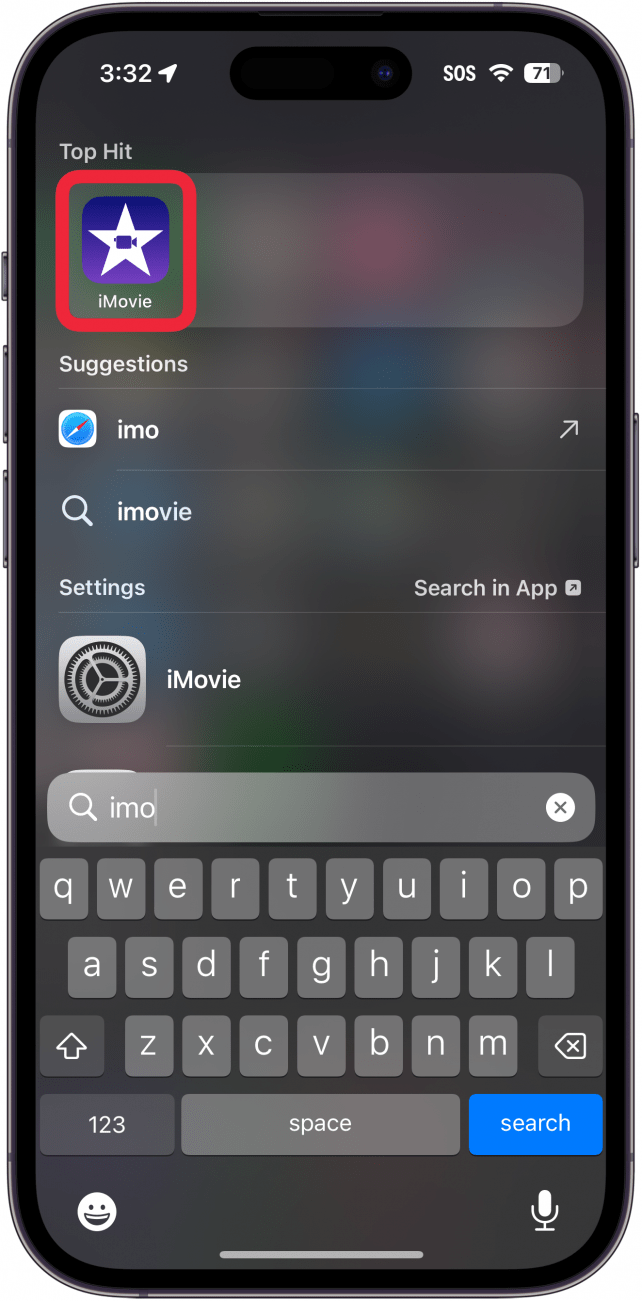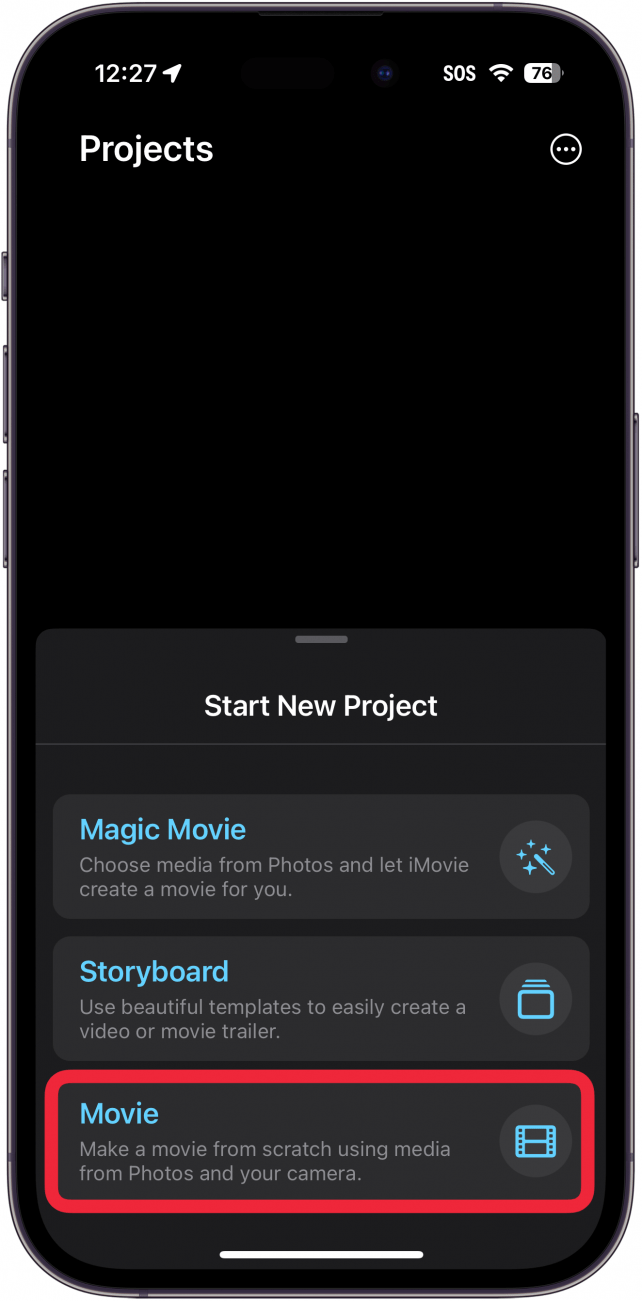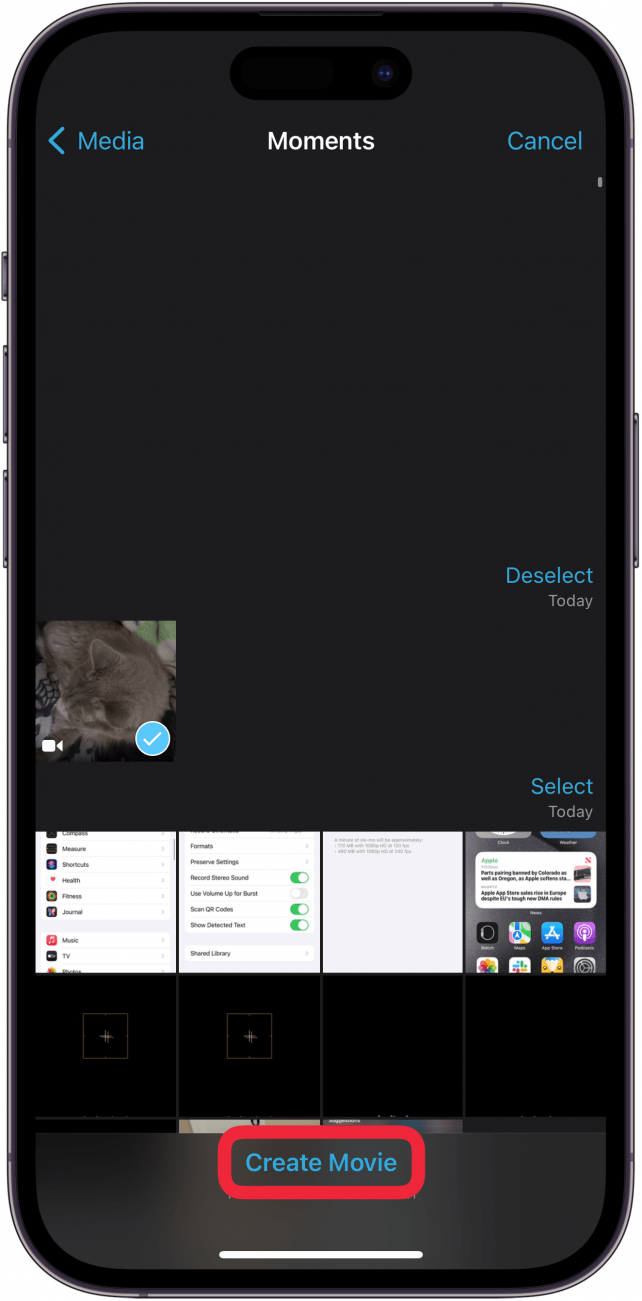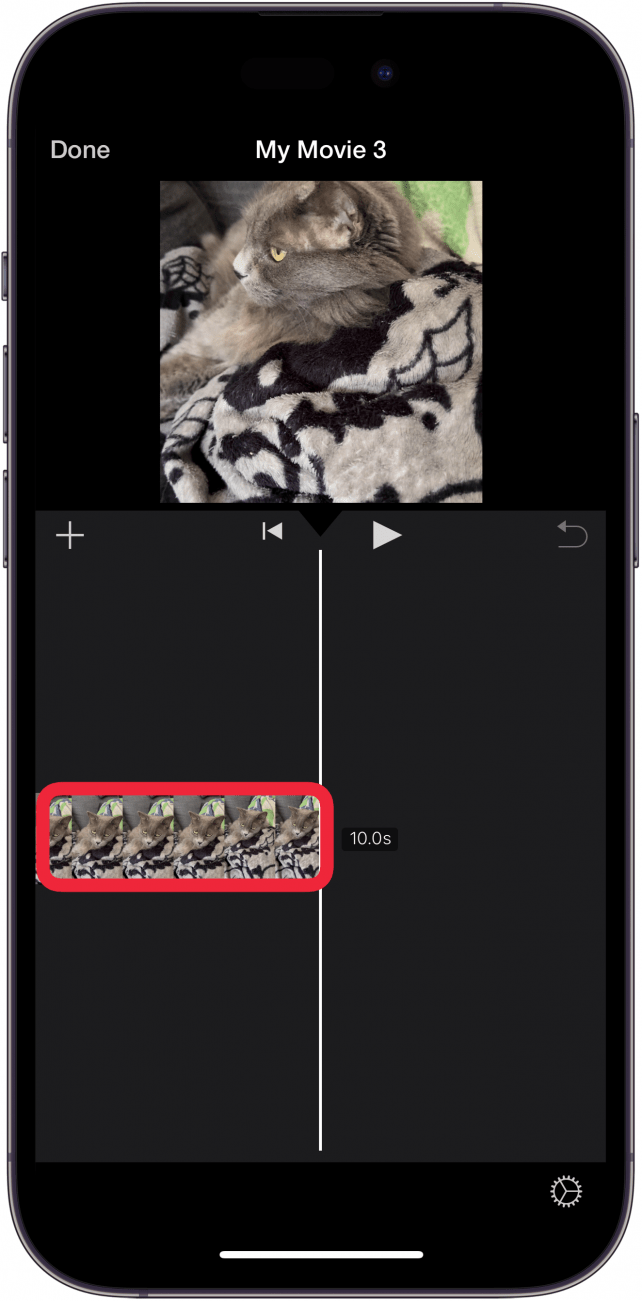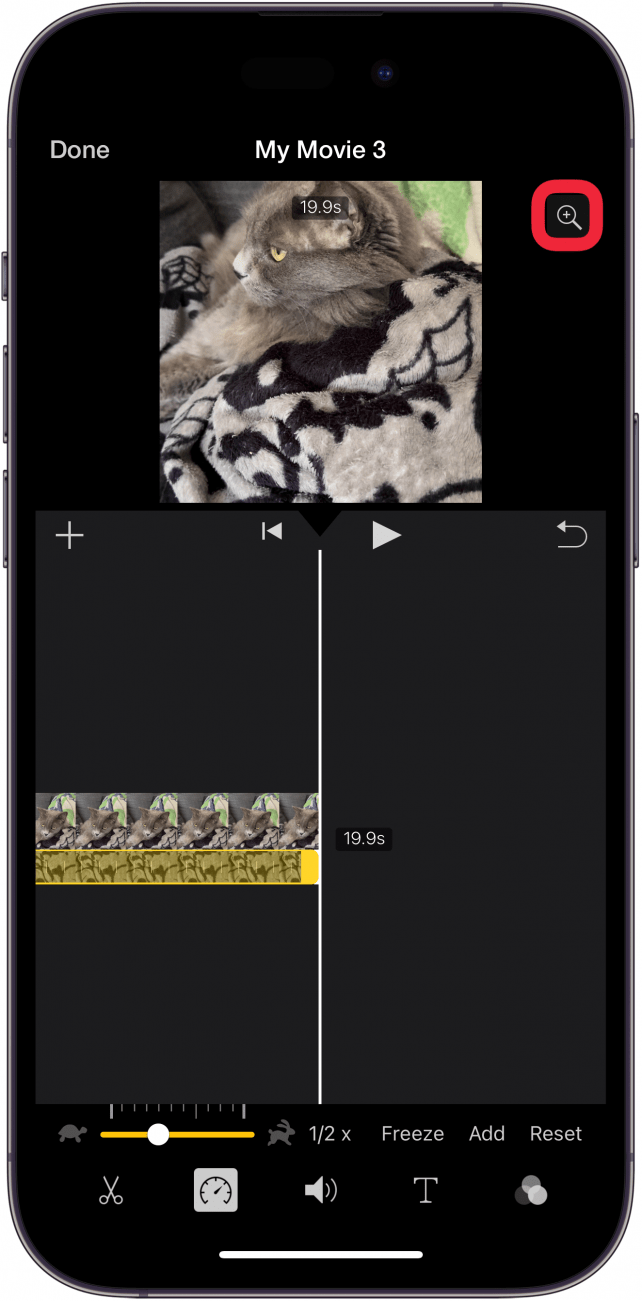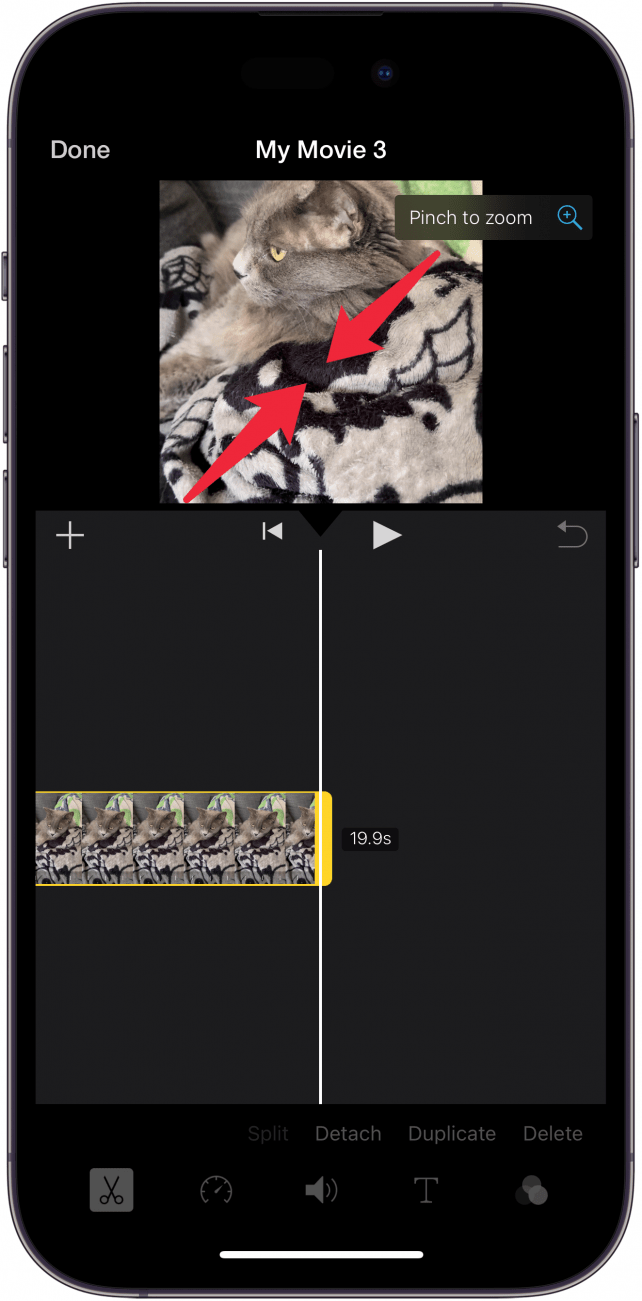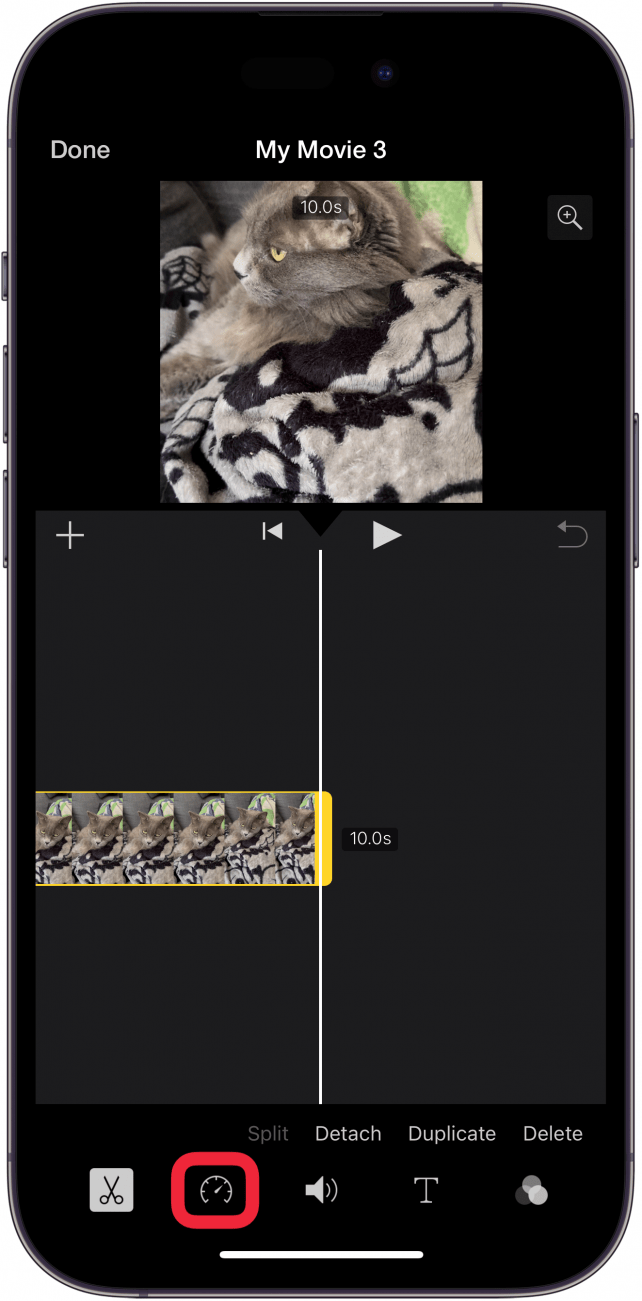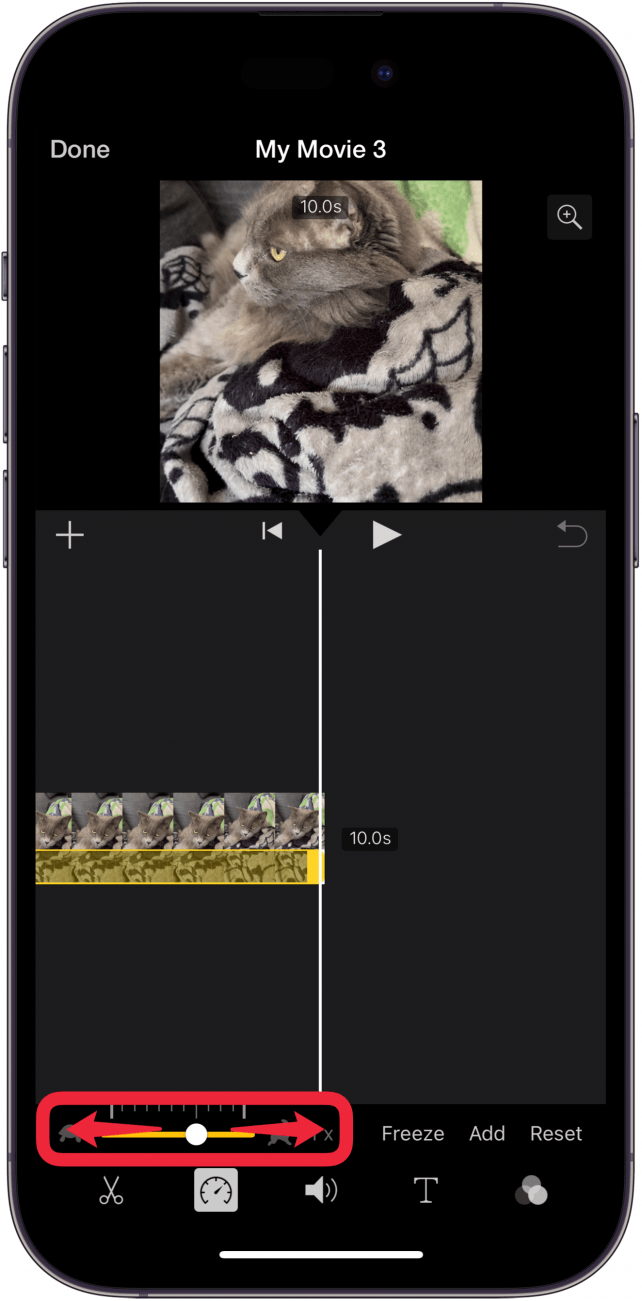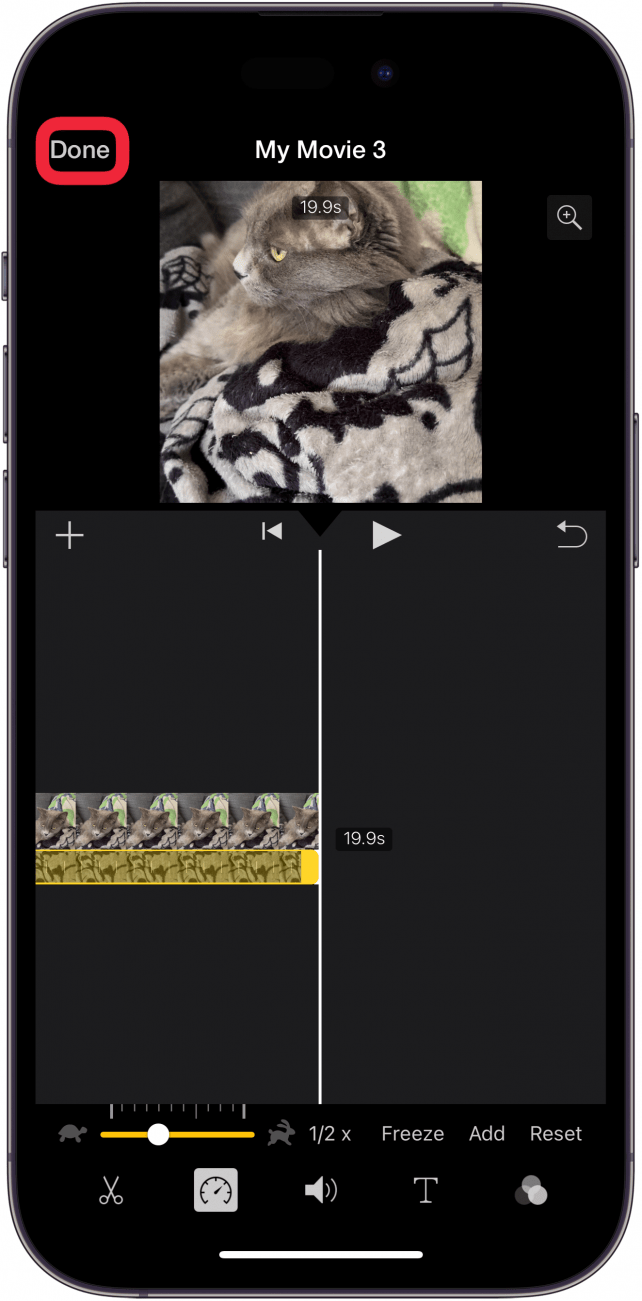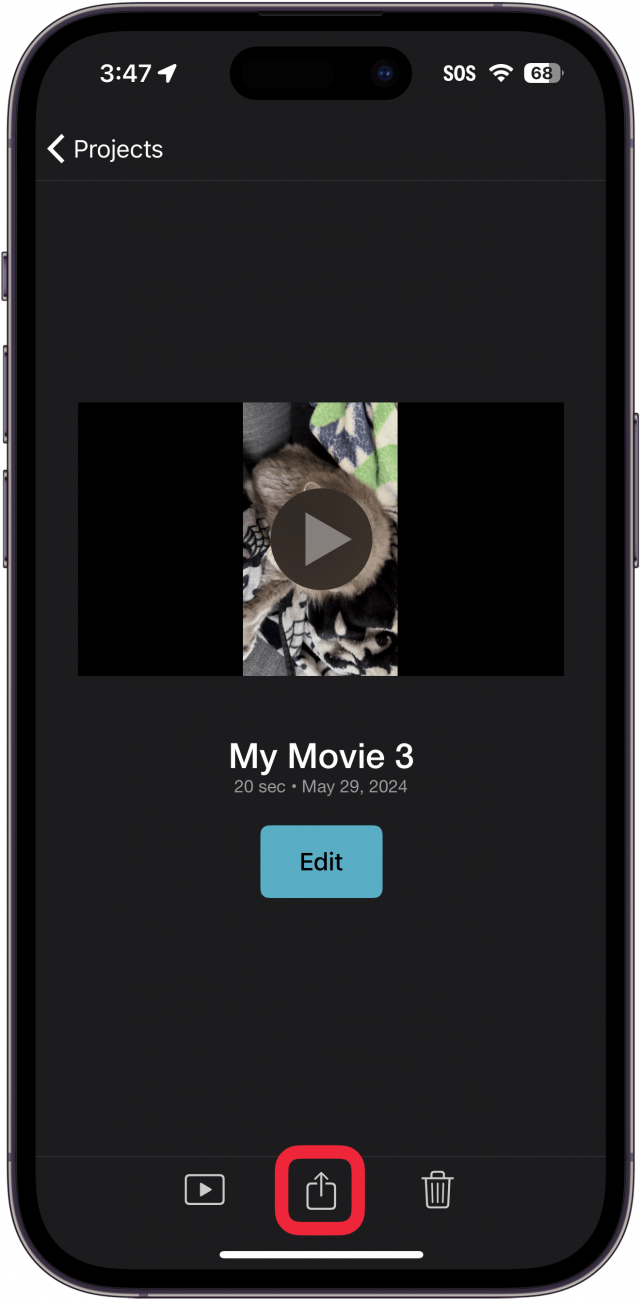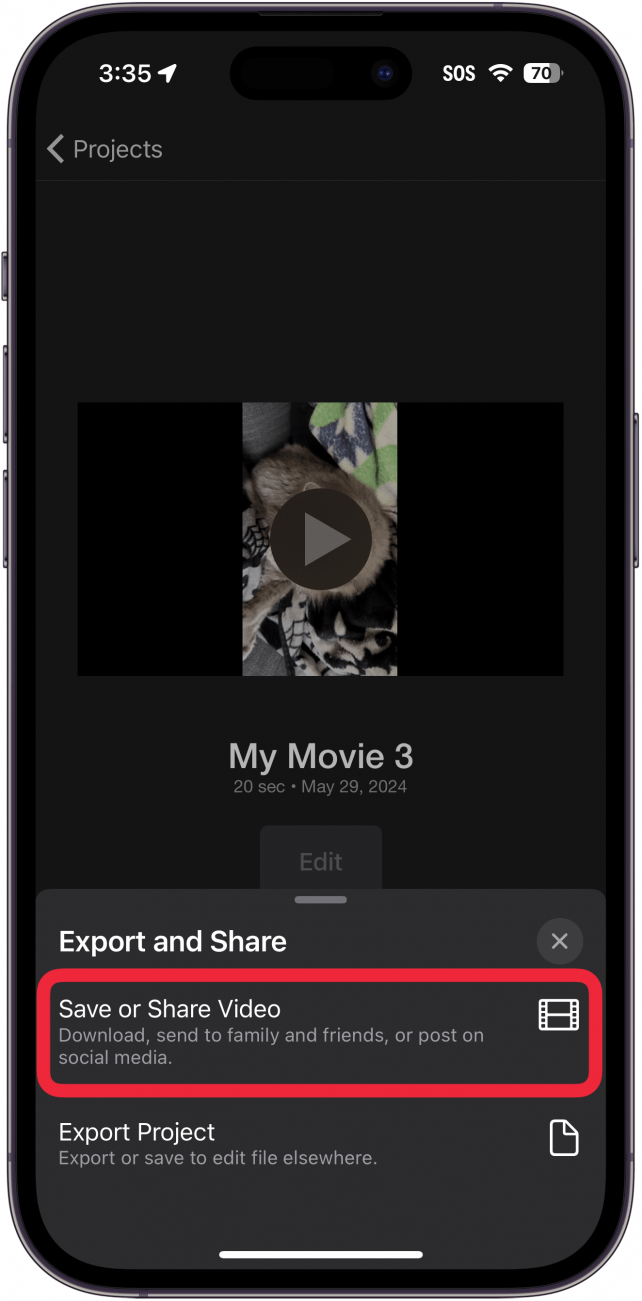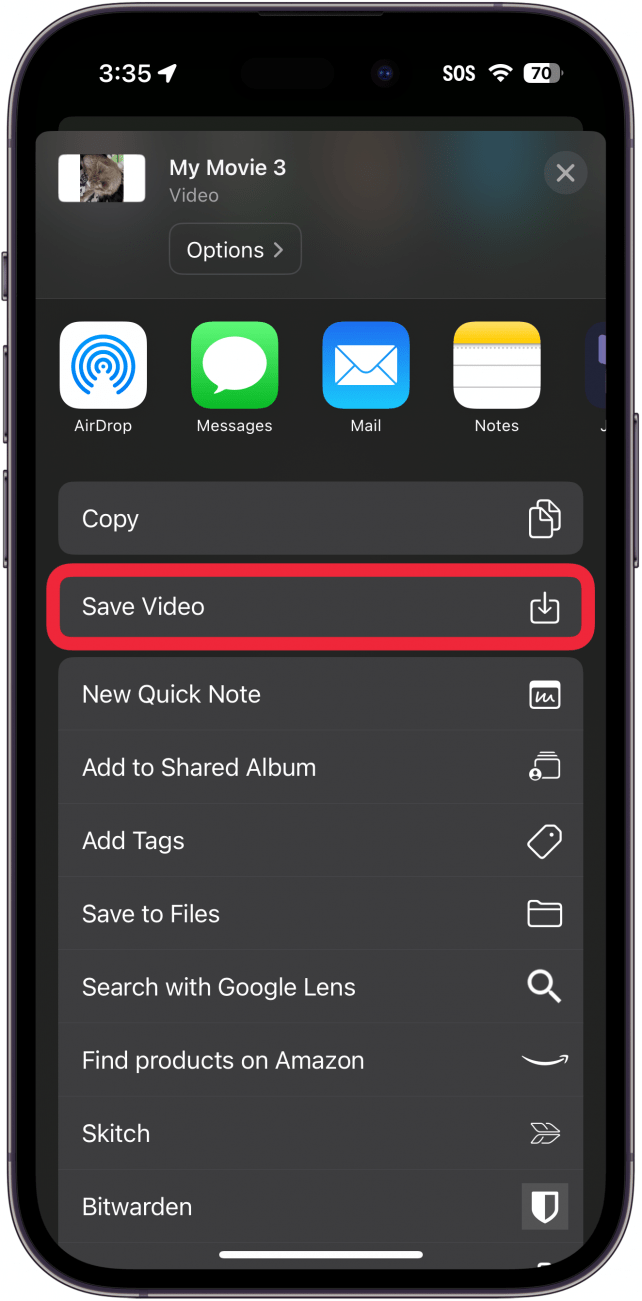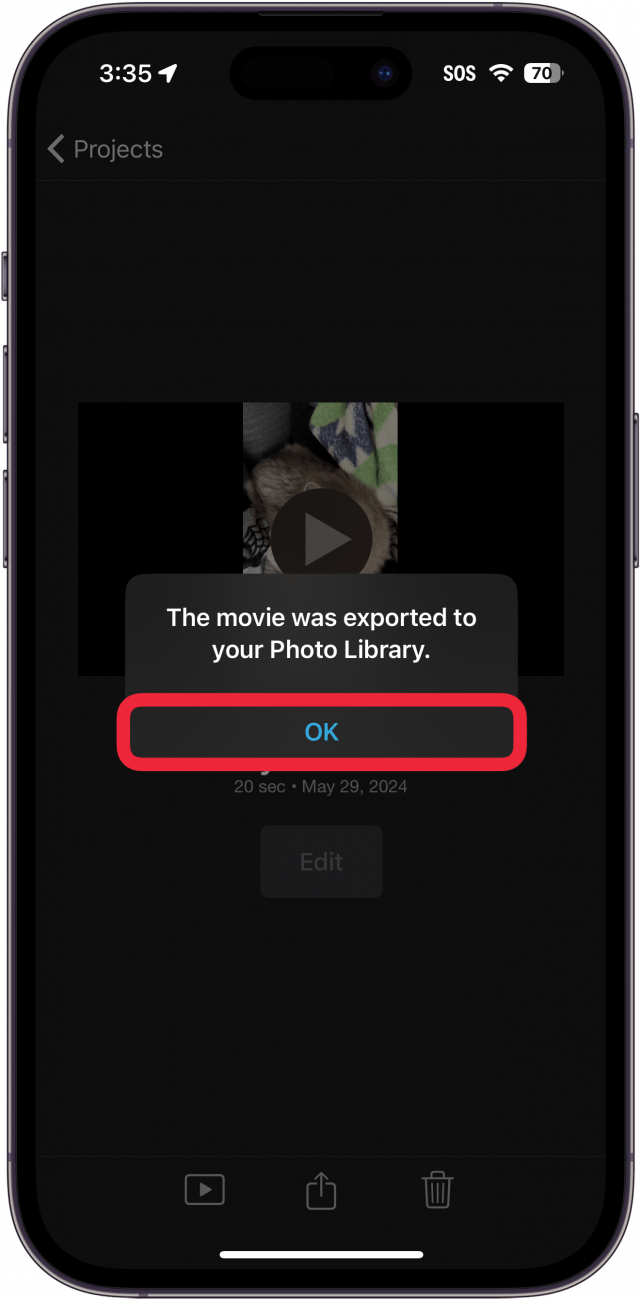Spowolnienie wideo to dobry sposób na nadanie ujęciu bardziej dramatycznego charakteru. Na szczęście iPhone ma wbudowaną opcję Slo-Mo, dzięki której nagrywanie filmów w zwolnionym tempie jest wygodniejsze. Co jednak, jeśli zapomniałeś przełączyć się na tryb Slo-Mo? Dowiedzmy się, jak spowolnić wideo na iPhonie.
Jak spowolnić wideo
Istnieją dwa główne sposoby spowolnienia wideo na iPhonie. Najprostszym sposobem jest nagrywanie w trybie iPhone’s Slow-Mo, który jest natywny dla aplikacji Aparat. Następnie można edytować wideo na iPhonie i wybrać miejsce, w którym ma nastąpić spowolnienie.
Co jednak zrobić, jeśli zapomni się o nagrywaniu w trybie Slo-Mo? Czy istnieje sposób na spowolnienie wideo na iPhonie? Jest! Aby uzyskać więcej wskazówek na temat nagrywania wideo na telefonie iPhone, zapisz się do naszego bezpłatnego biuletynuTip of the Day.
 Odkryj ukryte funkcje iPhone’aDostawaj codziennie porady (ze zrzutami ekranu i jasnymi instrukcjami), dzięki którym opanujesz obsługę iPhone’a w zaledwie minutę dziennie.
Odkryj ukryte funkcje iPhone’aDostawaj codziennie porady (ze zrzutami ekranu i jasnymi instrukcjami), dzięki którym opanujesz obsługę iPhone’a w zaledwie minutę dziennie.
Jak spowolnić wideo na iPhonie
Jeśli nie nagrałeś wideo w trybie Slo-Mo, zawsze możesz użyć aplikacji [iMovie] (https://apps.apple.com/us/app/imovie/id377298193), aby spowolnić wideo. Efekt nie będzie tak płynny, jak w przypadku nagrywania w trybie Slo-Mo, ale nadal spowolni akcję. Oto jak spowolnić wideo na iPhonie:
- Otwórz iMovie.

- Stuknij w Start New Project i wybierz Movie.

- Stuknij wideo, które chcesz spowolnić, a następnie stuknij Utwórz film.

- Stuknij wideo na ścieżce edycji.

- Jeśli wideo jest przycięte, stuknij ikonę powiększenia. Jeśli nie jest przycięty, przejdź do kroku 7.

- Ściśnij wideo, aby je pomniejszyć.

- Stuknij ikonę prędkości (wygląda jak prędkościomierz samochodowy).

- Stuknij i przeciągnij suwak w kierunku ikony żółwia, aby spowolnić wideo. Im bliżej żółwia znajduje się suwak, tym wolniejszy będzie obraz.

- Stuknij Gotowe.

- Stuknij ikonę udostępniania.

- Może zostać wyświetlone menu Eksportuj i udostępnij. Jeśli tak, stuknij Zapisz lub udostępnij wideo. Jeśli nie zobaczysz tego ekranu, po prostu przejdź do następnego kroku.

- Przewiń w dół i stuknij Zapisz wideo.

- Poczekaj, aż wideo zostanie wyeksportowane i stuknij OK.

Uwaga
Spowolnienie wideo to dobry sposób na nadanie ujęciu bardziej dramatycznego charakteru. Na szczęście iPhone ma wbudowaną opcję Slo-Mo, dzięki której nagrywanie filmów w zwolnionym tempie jest wygodniejsze. Co jednak, jeśli zapomniałeś przełączyć się na tryb Slo-Mo? Dowiedzmy się, jak spowolnić wideo na iPhonie.
Jak spowolnić wideo
Istnieją dwa główne sposoby spowolnienia wideo na iPhonie. Najprostszym sposobem jest nagrywanie w trybie iPhone’s Slow-Mo, który jest natywny dla aplikacji Aparat. Następnie można edytować wideo na iPhonie i wybrać miejsce, w którym ma nastąpić spowolnienie.
- Co jednak zrobić, jeśli zapomni się o nagrywaniu w trybie Slo-Mo? Czy istnieje sposób na spowolnienie wideo na iPhonie? Jest! Aby uzyskać więcej wskazówek na temat nagrywania wideo na telefonie iPhone, zapisz się do naszego bezpłatnego biuletynu
- Tip of the Day.